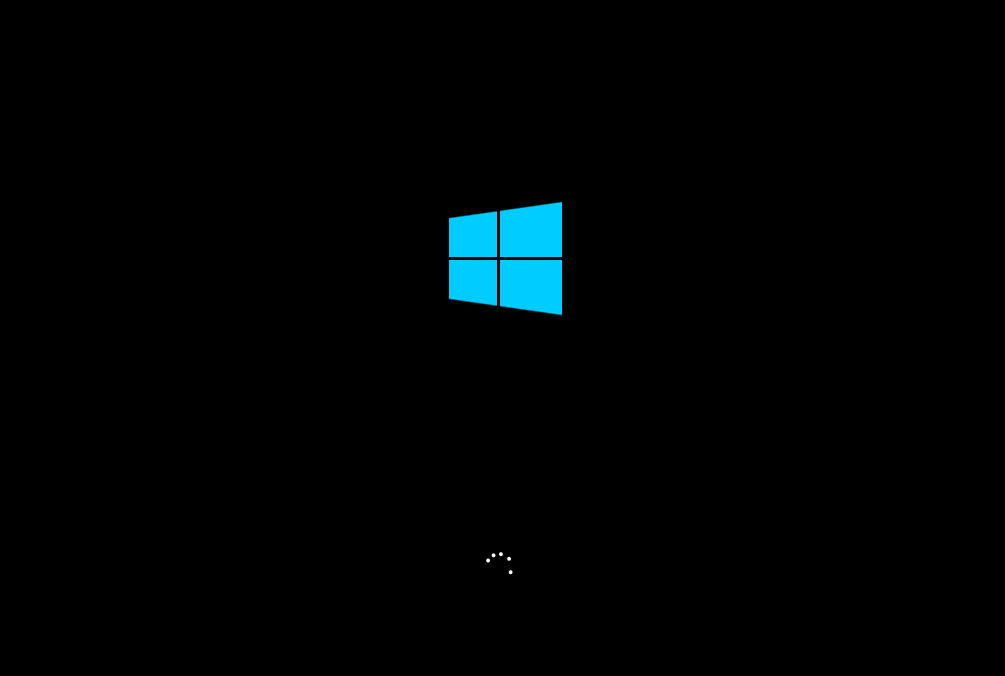笔记本电脑系统Win10怎么重装?石大师一键重装Win10系统步骤
2022-07-27
电脑教程
来自:
未知
|
笔记本电脑系统Win10怎么重装?相信还有很多用户不清楚,重装系统是现在很常见的现象,电脑长时间使用难免会遇到各种故障,本篇推荐使用石大师重装工具,功能强大,操作简单易上手,非常适合新手用户,轻松一键解决重装,一起看看吧。 石大师一键重装Win10系统步骤: 1、双击进入石大师装机工具界面后,可根据提示选择安装Windows10 64位系统。注意:灰色按钮代表当前硬件或分区格式不支持安装此系统。同时建议用户推出安全软件,以免重装出现问题。  2、选择好系统后,点击下一步,等待PE数据和系统的下载。  3、下载完成后,系统会自动重启。  4、系统自动重启进入安装界面。  5、安装完成后进入部署界面,静静等待系统进入桌面就可正常使用了! |